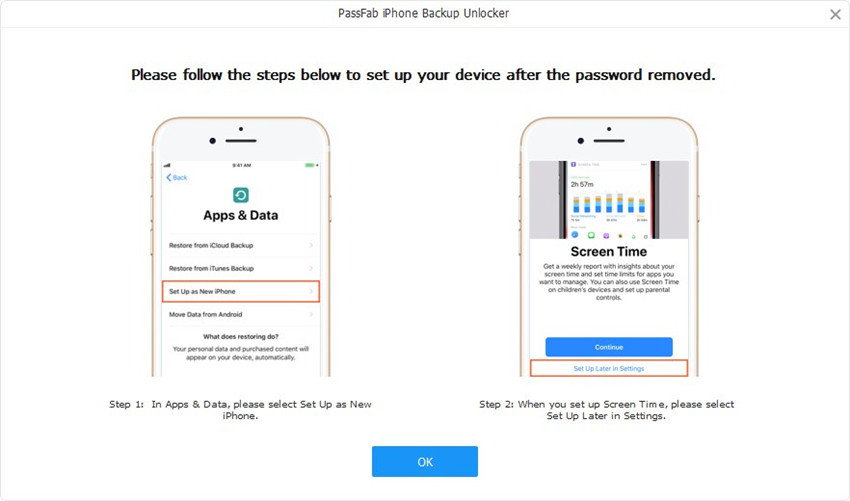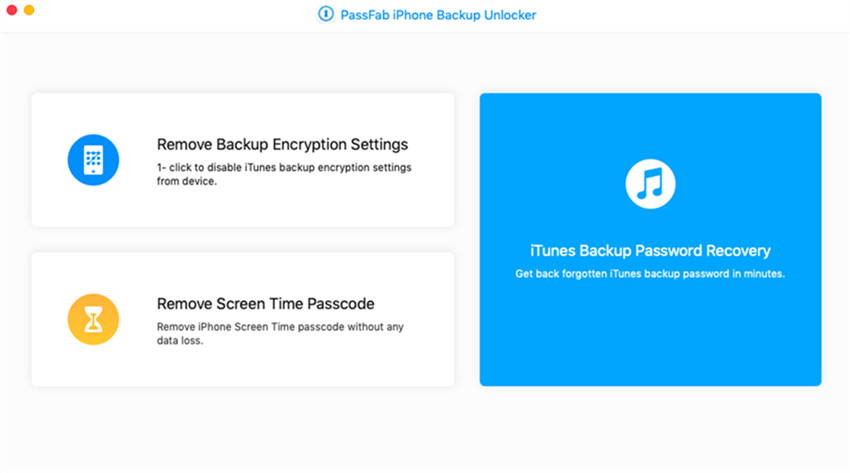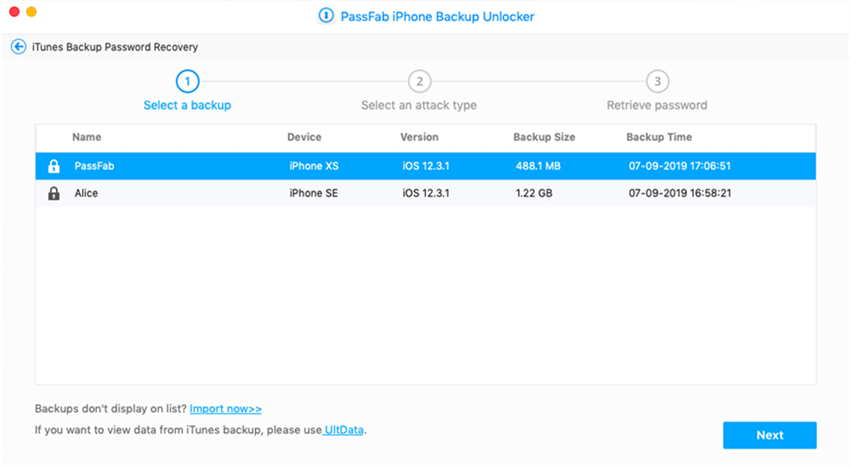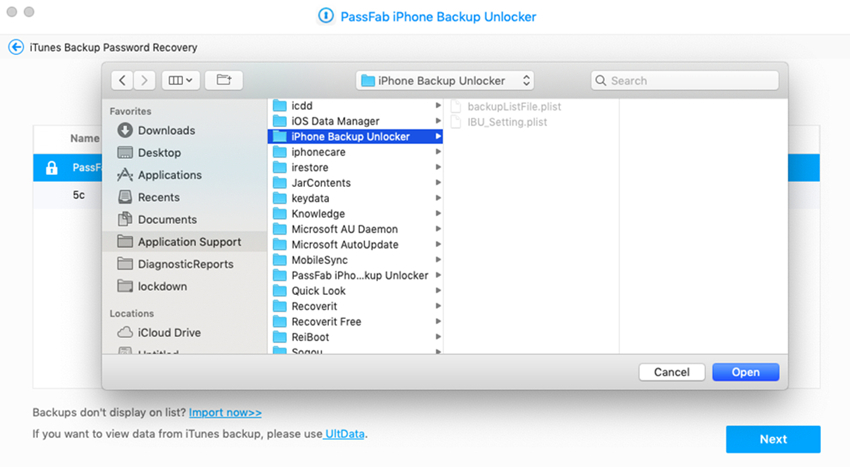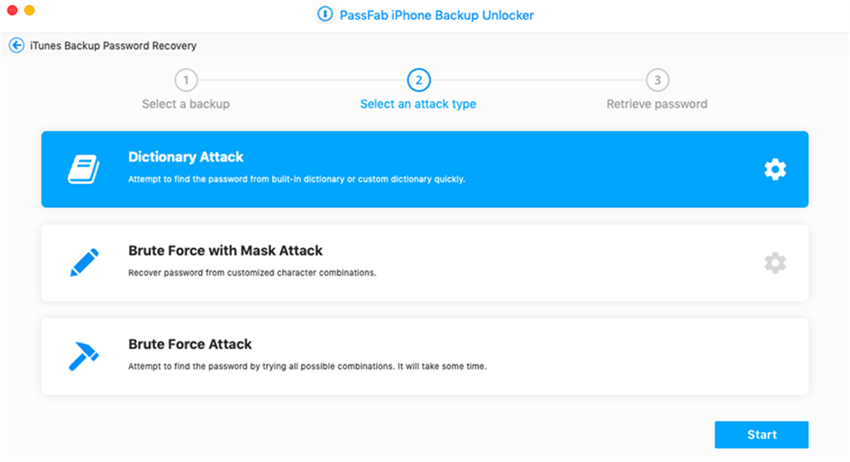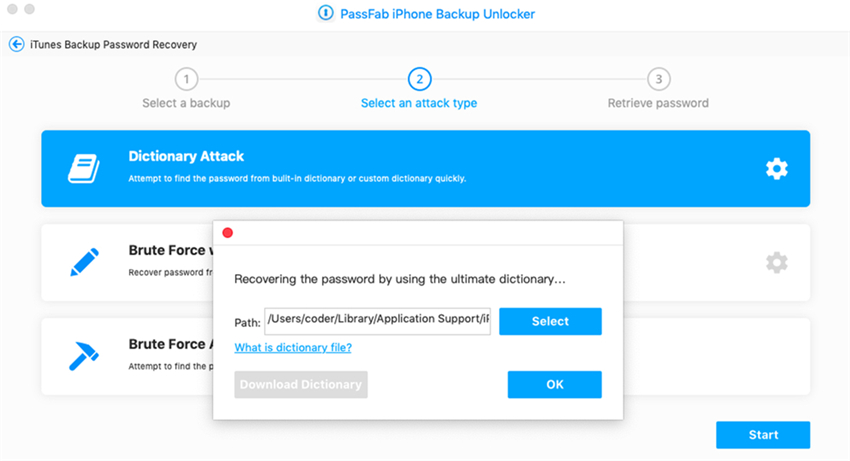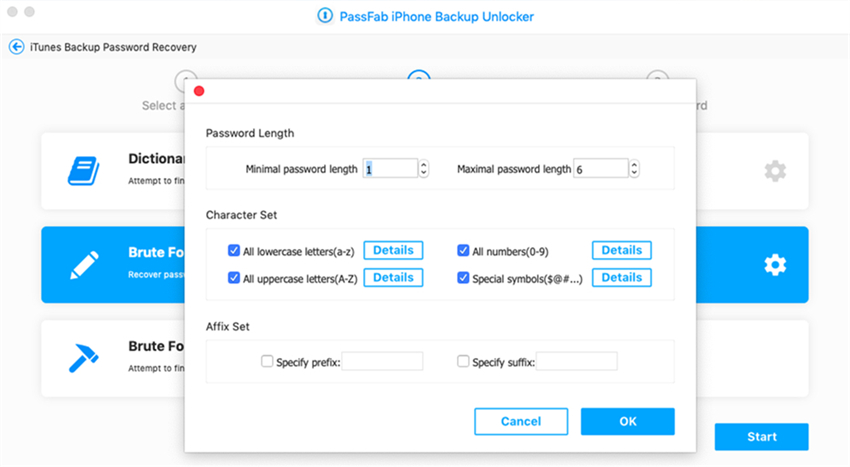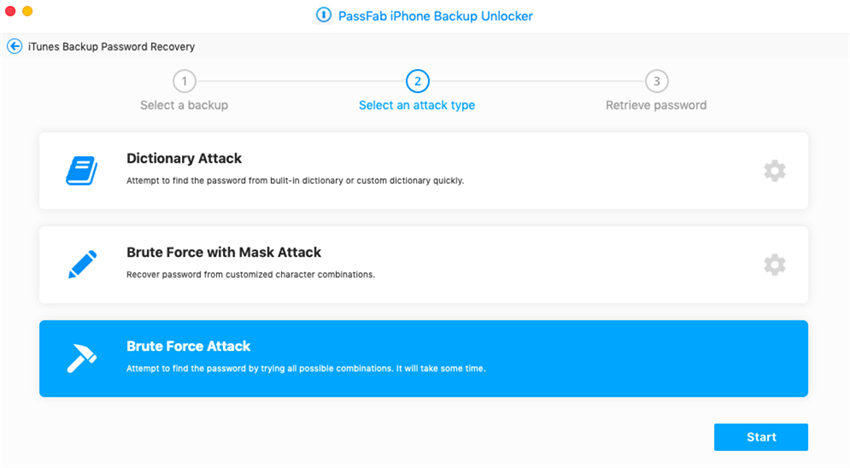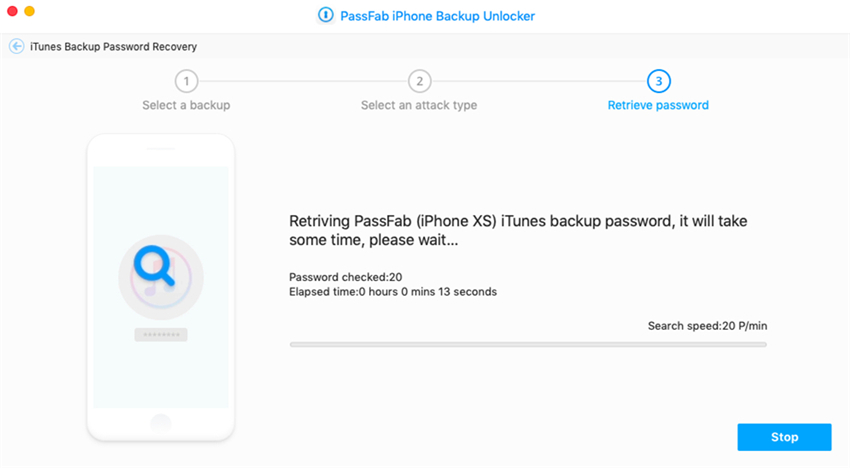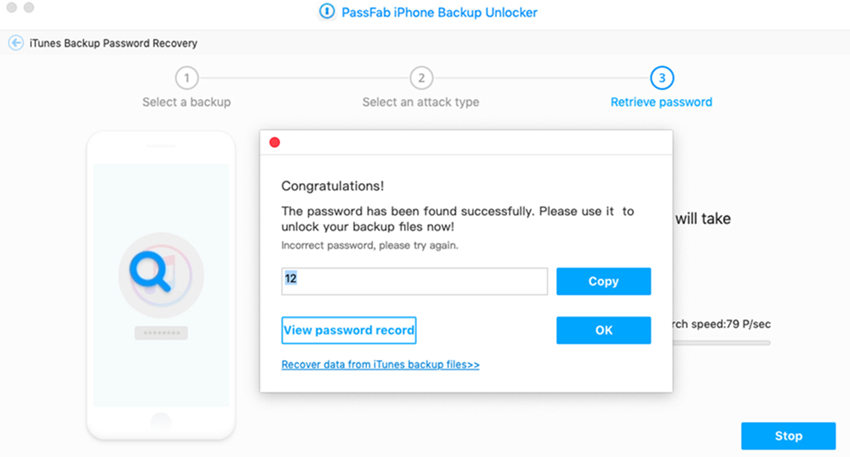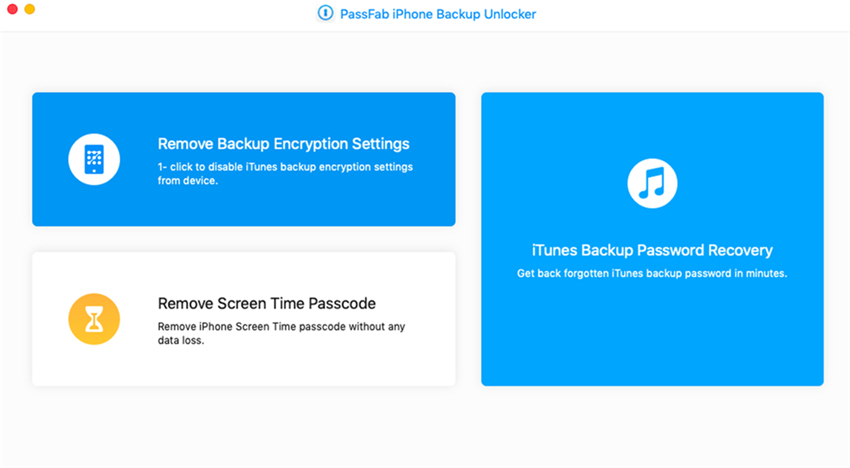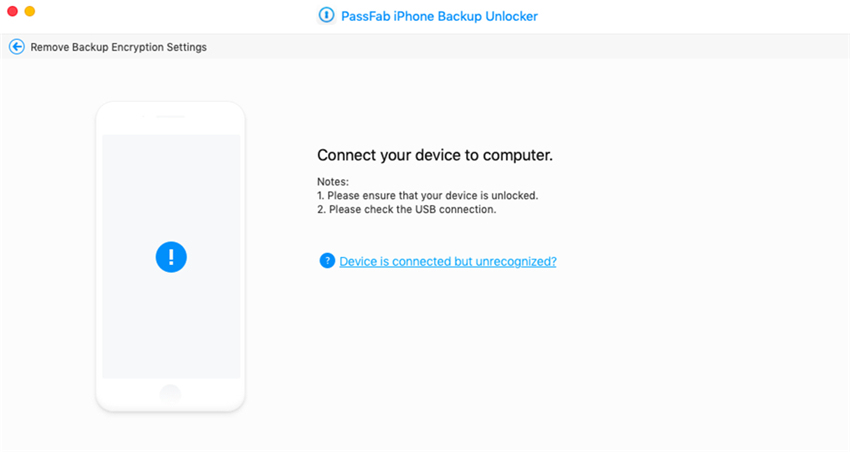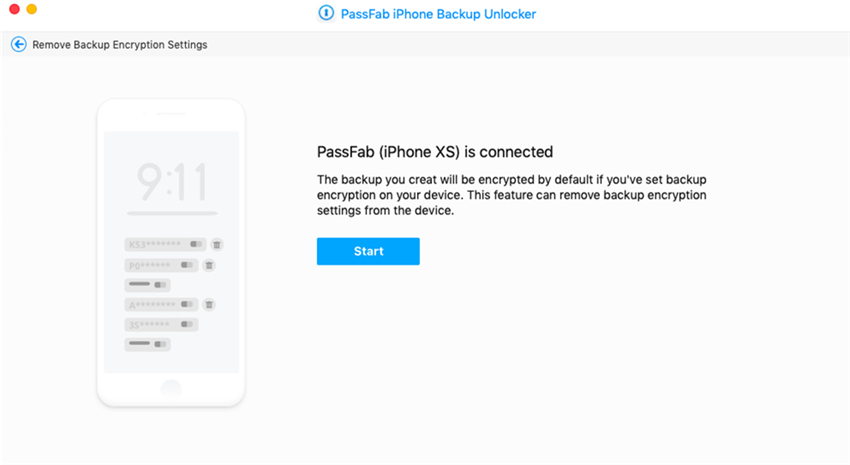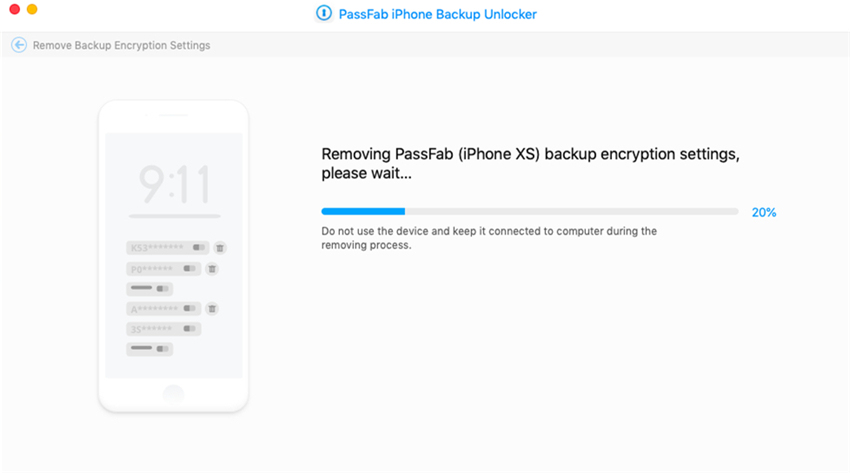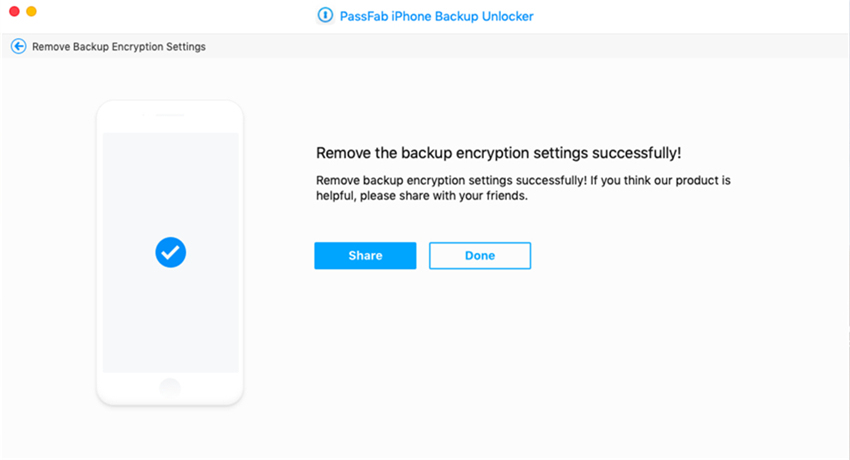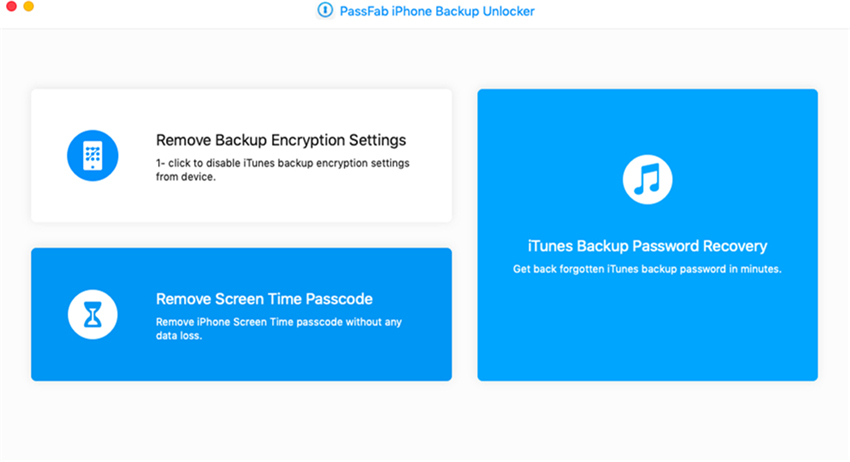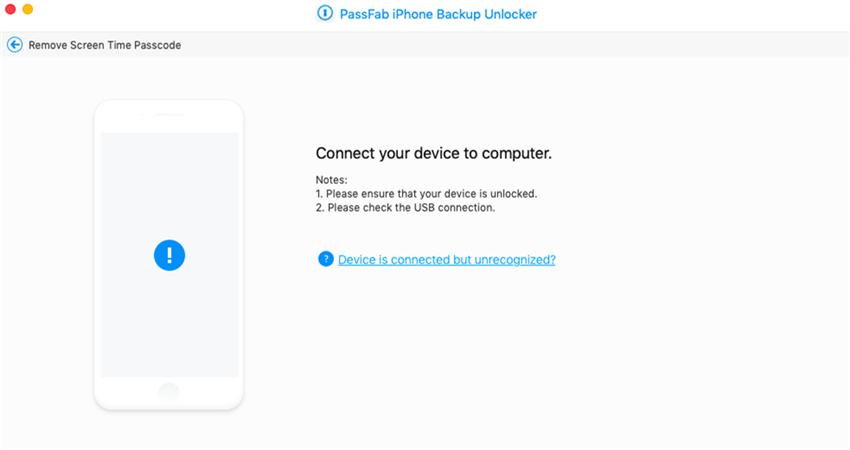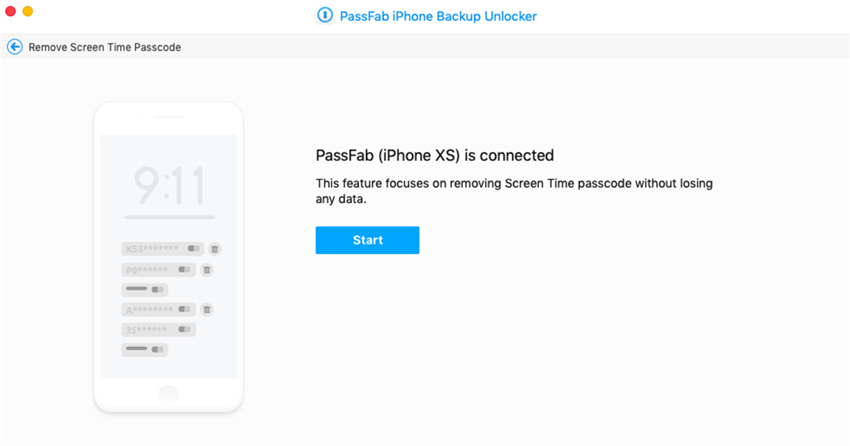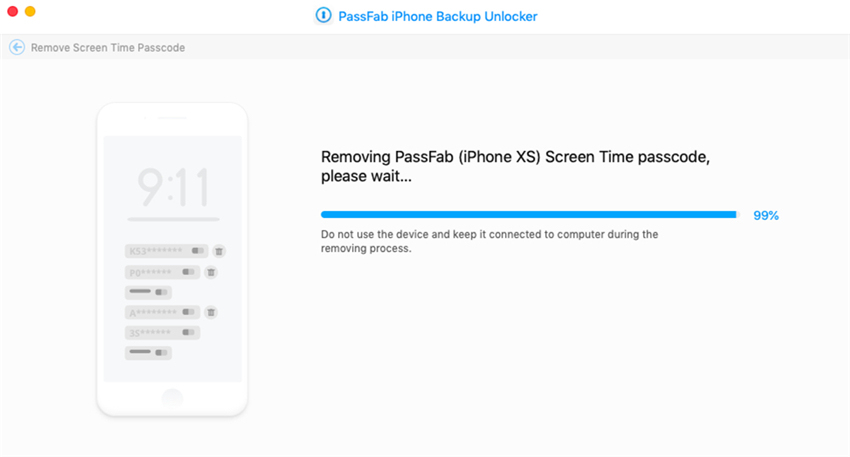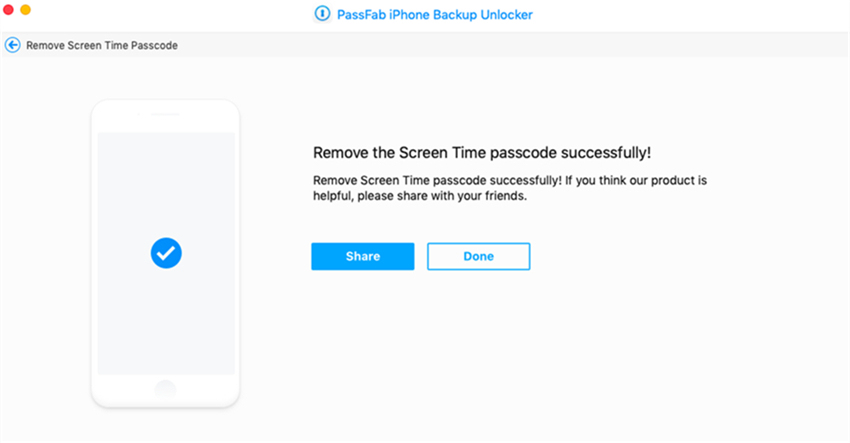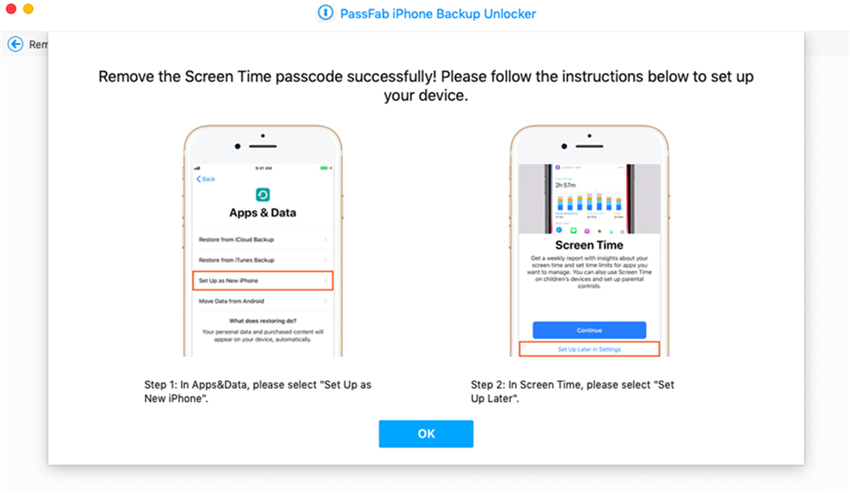- PassFab 4WinKey
- PassFab voor Office
- PassFab voor Word
- PassFab voor Excel
- PassFab voor PPT
- PassFab voor PDF
- PassFab voor RAR
- PassFab voor ZIP
- PassFab ToolKit
- PassFab Wifi Key
- PassFab Product Key Herstellen
- PassFab Android Ontgrendelaar
- PassFab iPhone Ontgrendelaar
- PassFab iPhone Backup Ontgrendelaar
- PassFab iOS Paswoord Manager
- PassFab Activerings Ontgrendelaar
- PassFab voor ISO
PassFab iPhone Backup Ontgrendelaar help je iTunes backup encryptie en screen time code te verwijderen en vergeten of verloren backup file paswoorden voor iOS apparaten te herstellen in slechts minuten zonder verlies van inhoud. Efficiënt en 100% veilig.
Je kunt PassFab iPhone Backup Ontgrendelaar downloaden van onze officiële website, installeren op je computer en vervolgens op de ikoon on je desktop klikken om het programma te lanceren. from official website, install it on your computer, then click the application icon on your desktop to launch it after installation. Je zuly op de voornaamste interface komen.
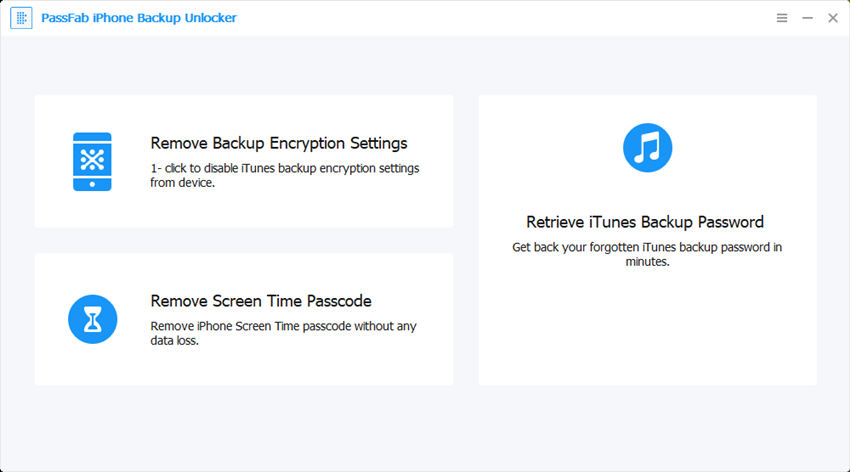
Deel 1: Vind je iTunes Backup Paswoord terug
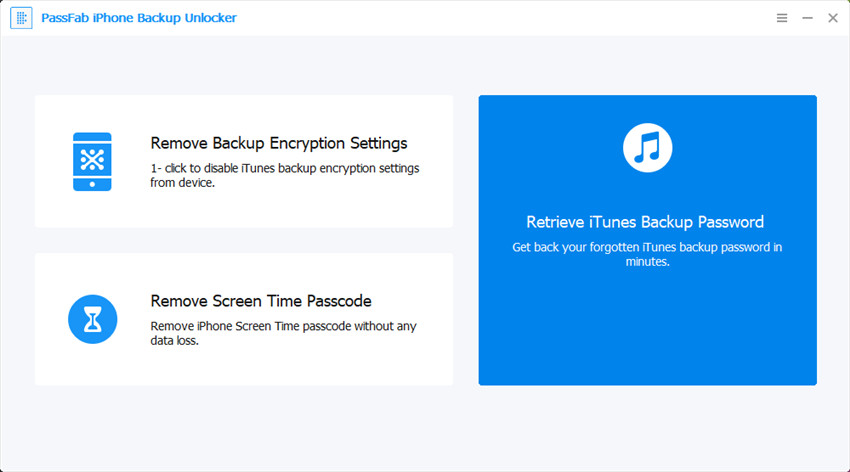
Stap 1: Klik op de optie iTunes backup Paswoord Terugvinden, je zult dan alle backup bestanden op je computer zien.
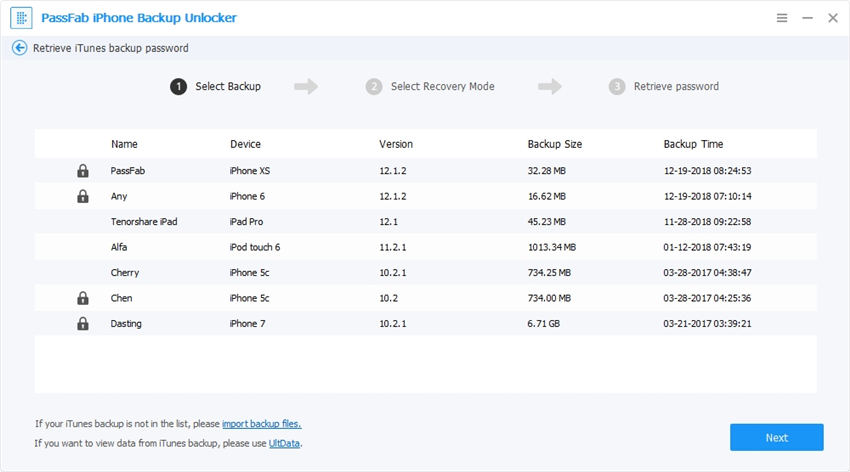
Note: Als er geen backup bestand staat op de getoonde lijst, kun je op "Importeer backup bestanden" klikken om je backup bestand te importeren.
Stap 2: Klik op iTunes backup om verder te gaan. Er zijn 3 soorten paswoord aanvallen bereikbaar op de voornaamse interface. Check degene die het best is voor jou. Je kunt ook specifieke settings defineren die de herstel procedure kunnen verkorten, zoals lengte van het paswwoord, mogelijke letter combinaties, enz.
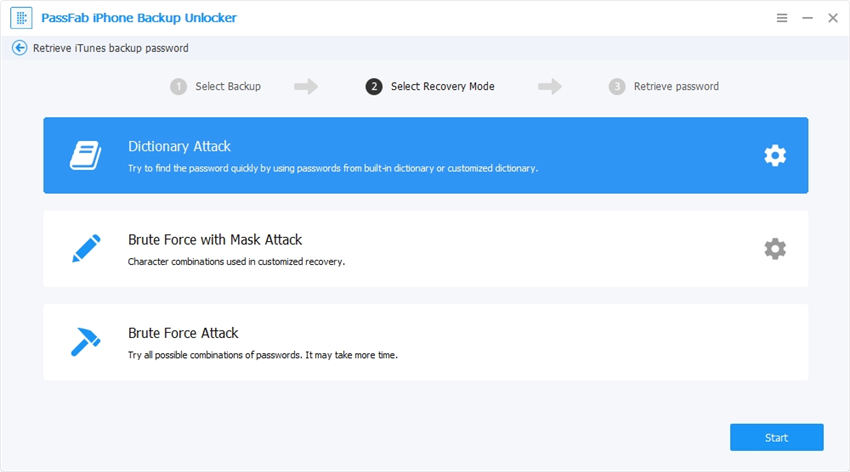
Woordenboek aanval: Probeer automatisch duizenden mogelijk paswoord combinaties uit een default woordenboek. Je kunt ook je eigen woordenboek toevoegen door op de Settings knop te klikken.
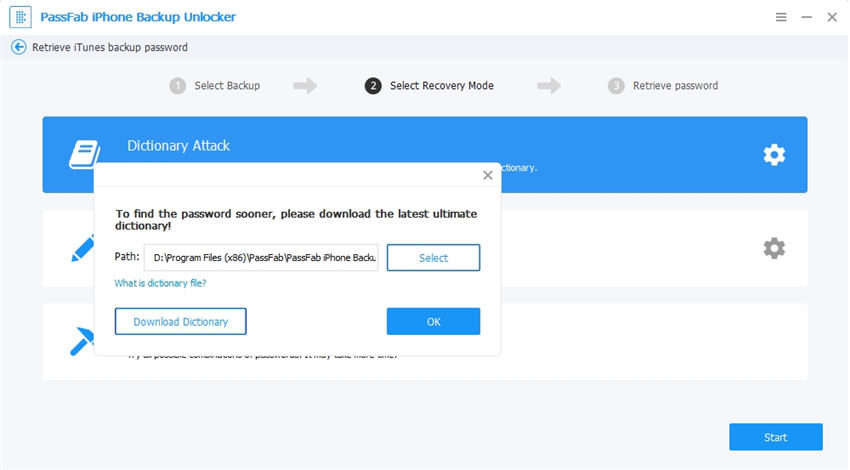
Brute Kracht met Maskeer Aanval: Geschikt voor diegenen die nog een vaag idee hebben van het paswoord. Gebruikers kunnen Min/Max Lengte, vaakgebruikte letters en getallen of speciale karakters definiëren.
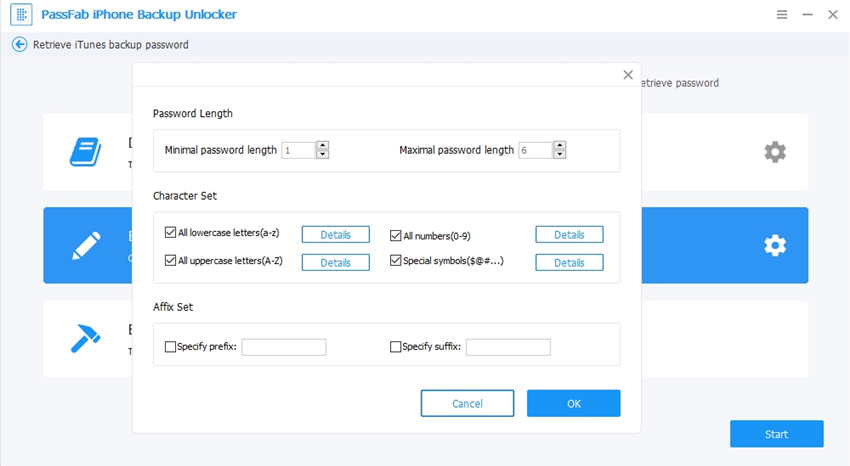
Brute Kracht Attack: Probeert alle mogelijke combinaties van cijfers en letters, karakters en symbolen. Deze aanval duurt het langst.
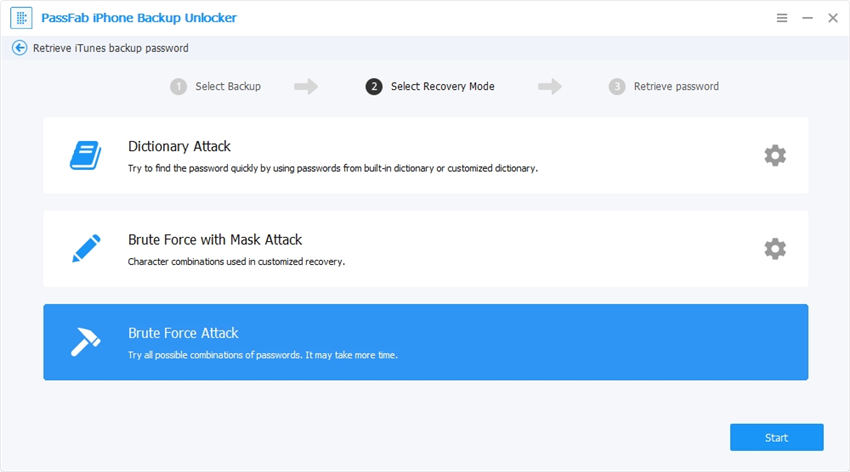
Stap 3: Klik op Start om de paswoord herstel procedure te beginnen. Wacht geduldig af tot het programma je paswoord vindt. Afhankelijk van de complexiteit van je paswoord, kan dit enkele minuten tot uren duren.
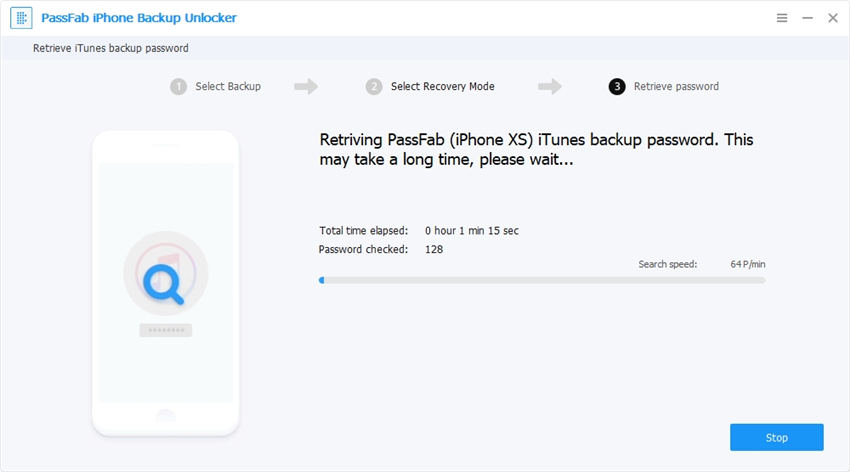
Daarna krijf je een popup venster met het paswoord, dat je dan kunt gebruiken om het gewenste bestand te openen.
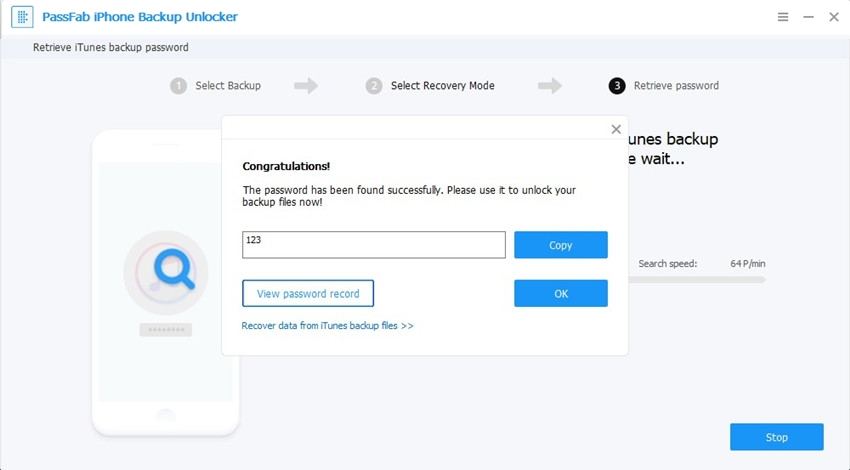
Deel 2: Verwijder Backup Encryptie Instellingen
Stap 1: Op de interface krijg je drie opties te zien, kies voor en klik op "Verwijder Backup Encryptie Instellingen".
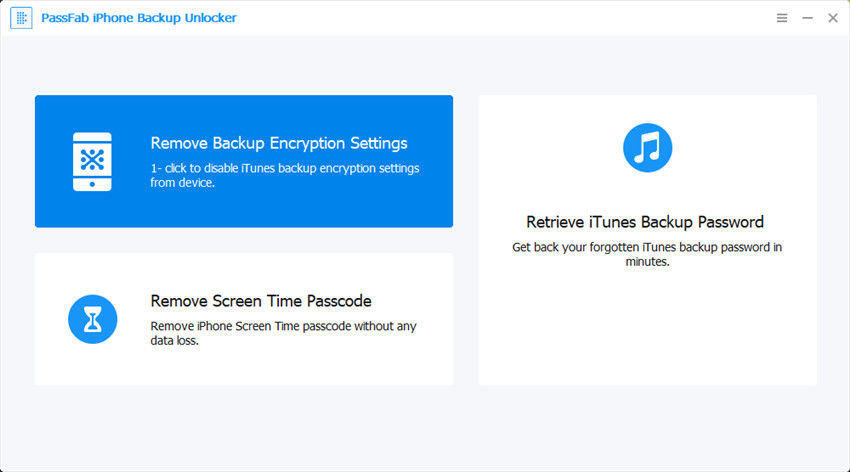
Stap 2: Sluit je iOS device aan op de computer met USB kabel.
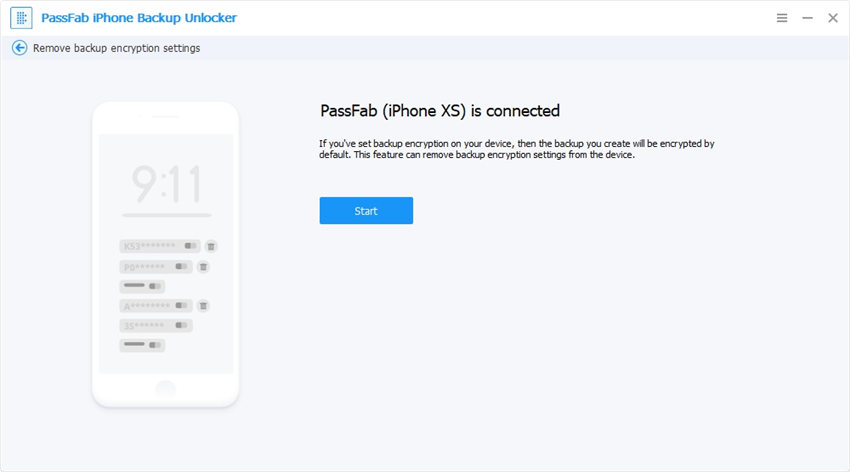
Nota: Als je iPhone or iPad werken op iOS 10 en lager, moet je eerst de OS upgraden om dit systeem te gebruiken.
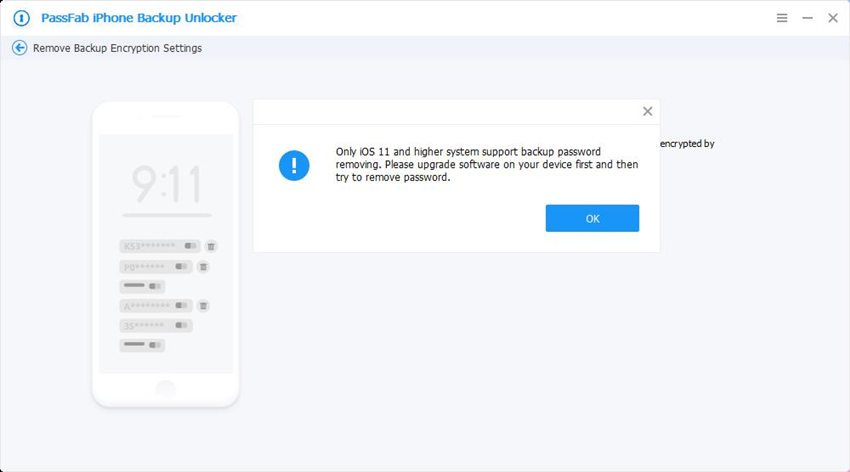
Step 3: Om de gekozen optie te lanceren, klik op Start, de verwijder procedure begint dan. Weest geduldig en breek de procedure niet af als dit niet per sé nodig is.
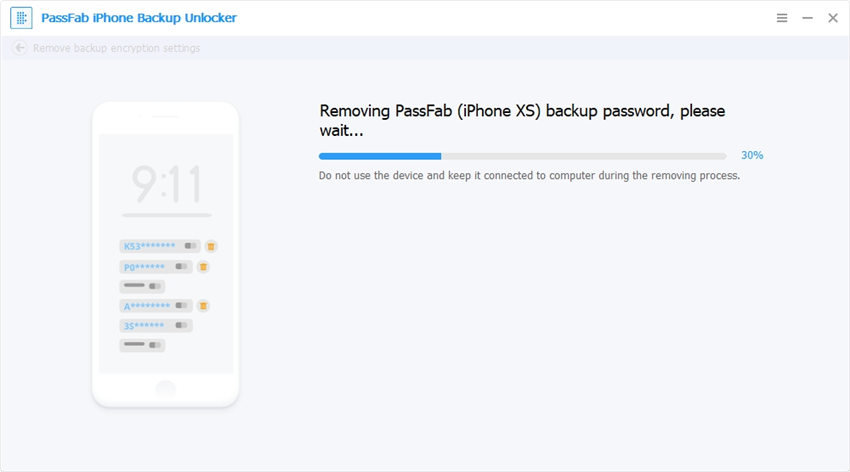
Stap 4. Als de procedure beeindigd is, zullen de encryptie instellingen succesvol verwijderd zijn.
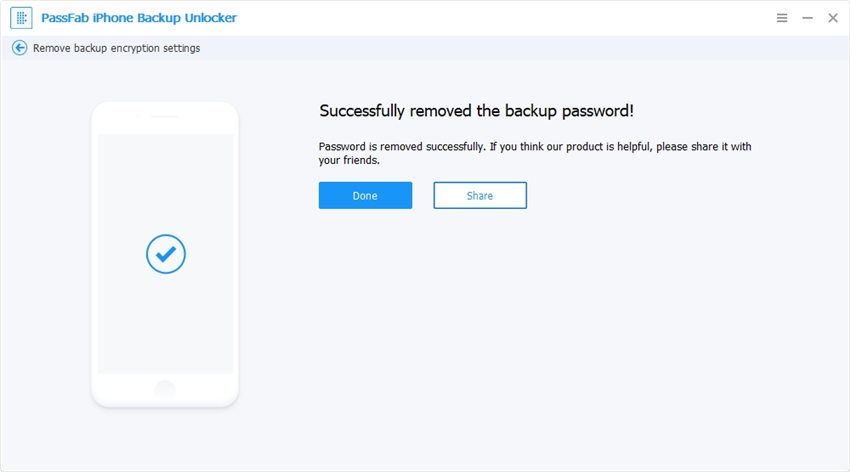
Deel 3: Verwijder Screen Time Code
Als je je de Screen Time Code niet meer herinnert, volg dan de stap voot stap gids hieronder om de Screen Time Code te verwijderen.
Step 1: Klik eerst op Verwijder Screen Time Code op de interface.
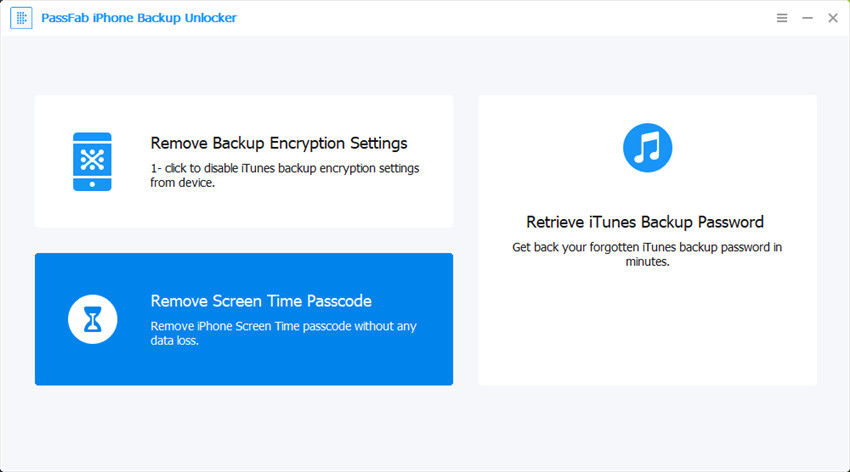
Stap 2: In het volgende scherm, sluit eerst je iOS device aan op de computer met een USB kebel, klik dan op Start om het verwijderen van de Screen Time code te beginnen. Als je Vind mijn iPhone aan hebt sgaan, moet je dit eerst uitzetten.
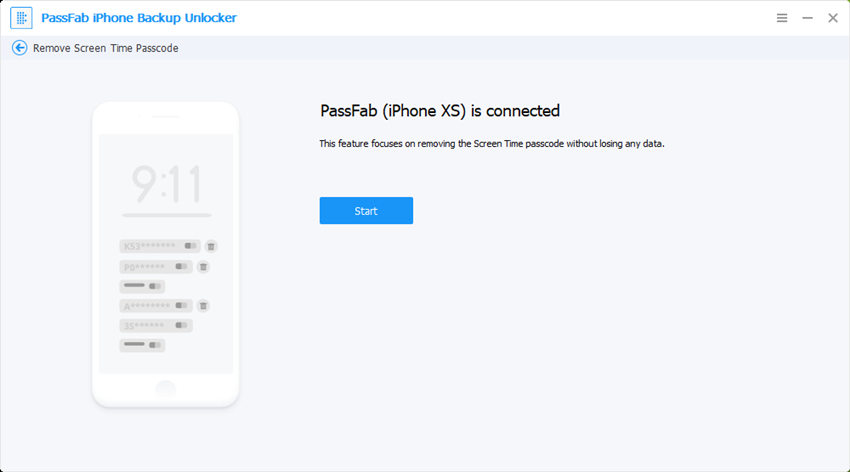
Stap 3: Wacht tijdens de verwijder procedure, je Screen Time code kan daarna verwijderd worden.
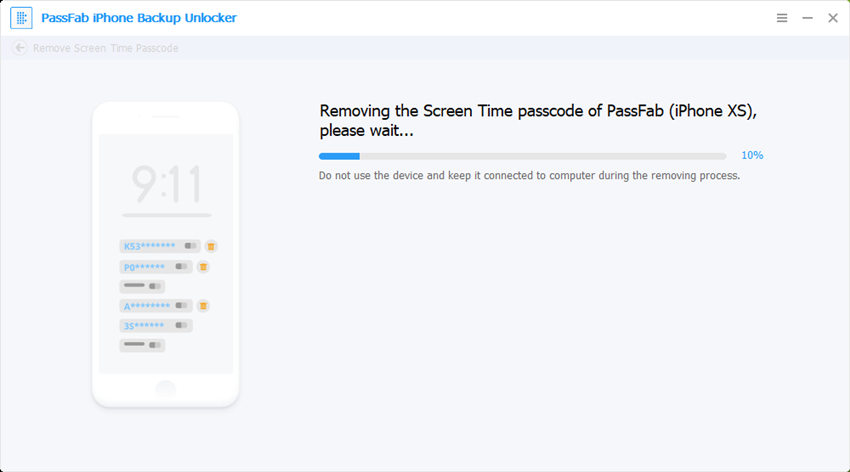
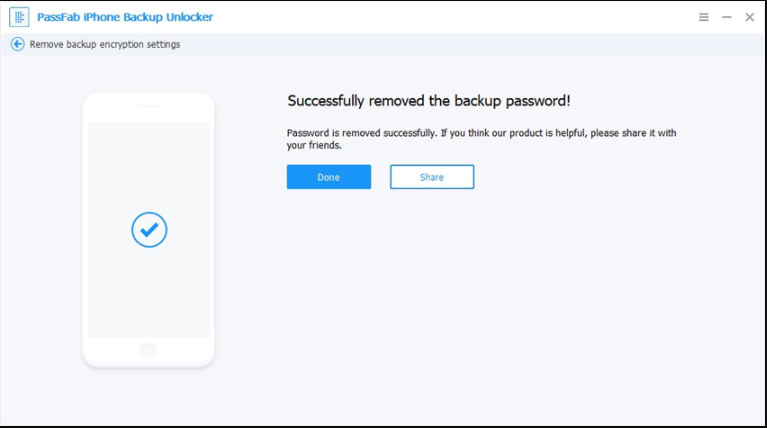
Stap 4: Als de code eenmaal succesvol verwijderd is, moet je je device opnieuw installeren, volg hiervoor de instructies op het scherm.